系统:PC
日期:2024-05-11
类别:图形图像
版本:v2.8.0
画世界Pro电脑版是一款由画世界团队针对大屏用户推出的绘画软件,这款软件不仅继承了画世界app的所有功能,更是在此基础上设计出了更加适合大屏幕的界面,同时软件还为用户准备了更加丰富的笔刷与更加专业的笔刷设置让用户能够通过软件获得更加舒适的绘画体验。
画世界Pro电脑版同时支持用户导出多种图片格式,能够轻松满足不同用户的使用需求,甚至用户还可以导出psd文件,让自己的画作能够导入到ps与sai中继续完成。

1、【高仿生绘画体验】
-GPU加速的高性能绘图引擎
-多种高仿真画笔,模拟真实手绘效果
-无限的撤销与重做
-绘画过程记录和回放,便于分享回顾创作思路
2、【高级图层功能】
-自动匹配图层数,超多图层满足不同尺寸创作需求
-创建剪切蒙版,对原图层进行无损修改
-色散、浮雕、油画、高斯模糊等多样可选滤镜,增强画面质感表现力
-自由、扭曲、标准变形工具快捷丰富画面表现
-画布图像随时可调,轻松改构图
3、【便捷工具高效创作】
-压力感应
-快速图形工具(矩形、圆形、直线、柳叶笔)
-调色盘支持悬浮拖动,大大提升取色效率
-功能齐全的取色设置,满足多种绘画习惯
-导入图片编辑或参考,避免切换界面连贯创作不中断
-界面简洁合理,快速上手流畅操作
4、【动画制作】
-洋葱皮功能制作动画方便快捷
-支持导出高清GIF和MP4格式
5、【创作联动及分享】
-支持导出PSD格式文件,导入Photoshop和SAI继续创作
-支持导出无损PNG、JPG格式文件
-动画可导出高清GIF、MP4格式文件
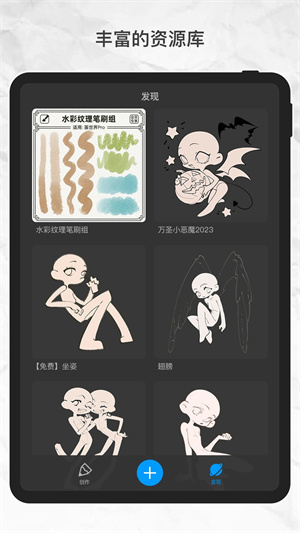
【高仿生绘画体验】
-GPU加速的高性能绘图引擎
-多种高仿真画笔,模拟真实手绘效果
-无限的撤销与重做
-绘画过程记录和回放,便于分享回顾创作思路
【高级图层功能】
-自动匹配图层数,超多图层满足不同尺寸创作需求
-创建剪切蒙版,对原图层进行无损修改
-色散、浮雕、油画、高斯模糊等多样可选滤镜,增强画面质感表现力
-自由、扭曲、标准变形工具快捷丰富画面表现
-画布图像随时可调,轻松改构图
【便捷工具高效创作】
-压力感应
-快速图形工具(矩形、圆形、直线、柳叶笔)
-调色盘支持悬浮拖动,提升取色效率
-功能齐全的取色设置,满足多种绘画习惯
-导入图片编辑或参考,避免切换界面连贯创作不中断
-界面简洁合理,快速上手流畅操作
【动画制作】
-洋葱皮功能制作动画方便快捷
-支持导出高清GIF和MP4格式
画世界Pro怎么使用?
1、首先下载画世界pro进入软件,创作中显示为空白,我们需要点击“+”创建新的画板
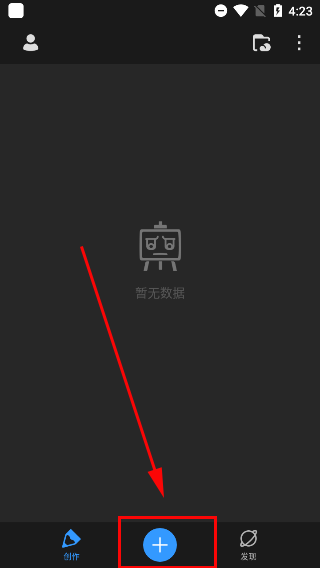
2、新建的画布中,有十分多常见的分辨率图纸格式,创建想相应的画布规格,可以根据图片创建画布,导入需要临摹的图画,即可自动适配相同像素的画布
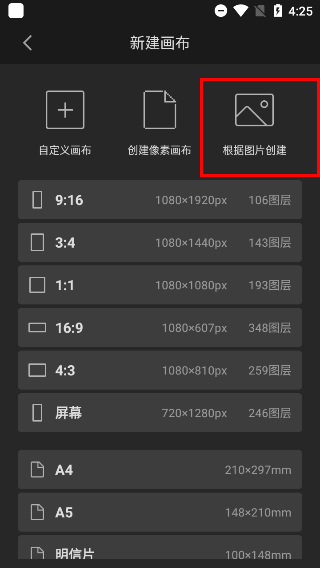
3、可以进入画布,根据自己的想法随意创作了
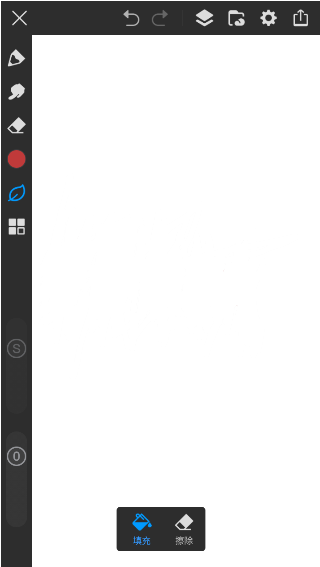
4、对于不会使用软件的小白用户也不必担心,点击发现→更多→工具,如下图所示
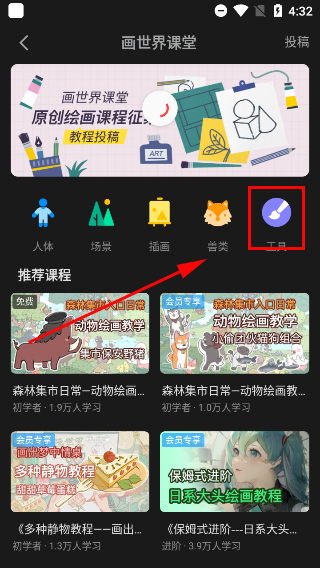
5、这里可免费学习软件的入门操作指南,但值得需要注意的是需要登录注册用户
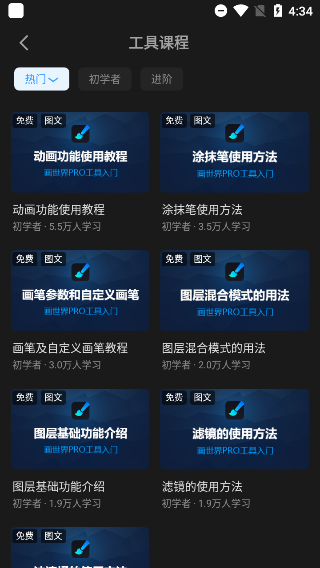
画世界Pro如何导入参考图?
1.在本站下载安装画世界Pro,打开以后进入App
2.点击左侧菜单栏中有四个小正方形的图标,找到并点击【参考】
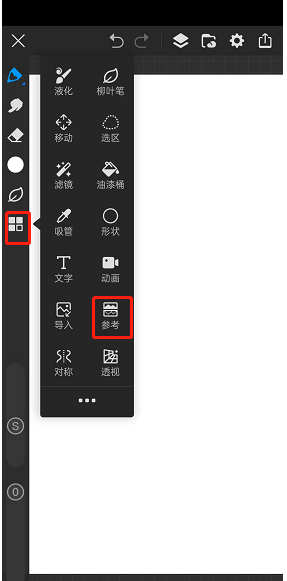
3.点击后画布的左上角会有一个【参考】的小界面,选择【添加参考图片】
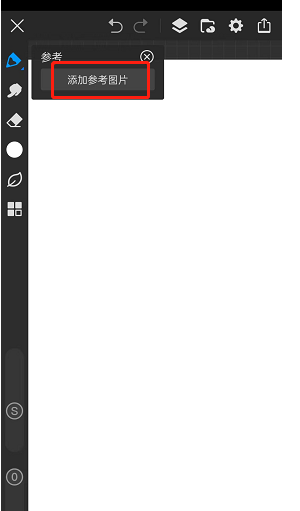
4.插入好的图片就会出现在【参考】这个界面,可以任意拖动这个窗口,还能随意调节大小
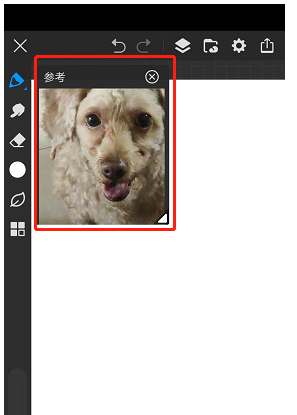
画世界Pro怎么导入笔刷?
1、打开画世界pro APP,建立画布,点击铅笔工具
2、点击右下方的三条小杠,选择导入画笔
3、找到下载好的笔刷位置,勾选文件点击确定即可成功导入
画世界Pro怎么制作动画?
1、打开画世界pro软件,新建草稿并进入到绘画的界面。
2、点击左侧工具栏中的【动画】工具,如果没在工具栏里面,可以点一下四个小正方形的图标,会把所有的工具显示出来
3、打开后画布下方会出现一排新的窗口,上面的三个图标依次为播放、添加帧数和设置,在设置里面能够对秒数和洋葱皮的不透明度进行设置,等我们一帧一帧制作完动画后,就需要调试秒数和预览播放次数
4、在设置中我们还能看到一个【从图层建立帧】的选项,我们可以先不打开【动画】工具,使用图层工具分层绘制好动画,然后再点击这个,每个图层就会变成一个单独的帧,这个功能也挺方便的,因为图层中有复制图层功能,有的动画只需要重复上一帧,或者稍微修改一下上一帧,如果不想使用洋葱皮一层一层描图,就可以用复制图层功能,非常方便哦。
热门推荐
相关应用
实时热词
评分及评论
点击星星用来评分